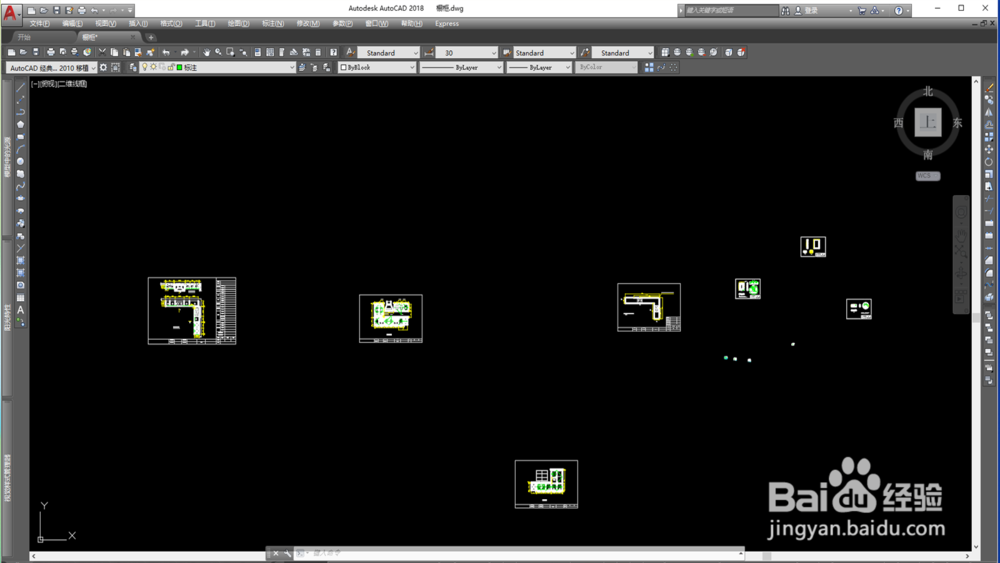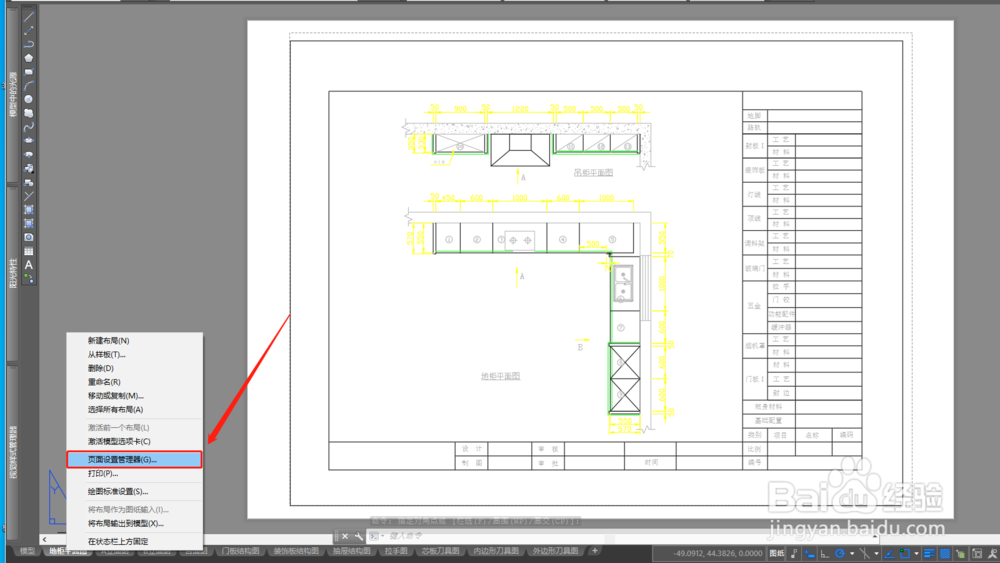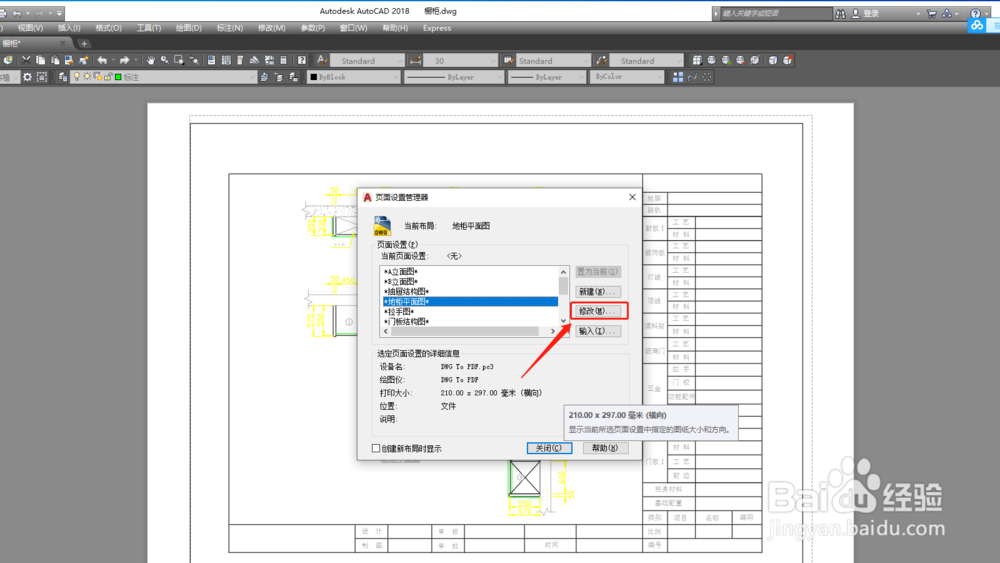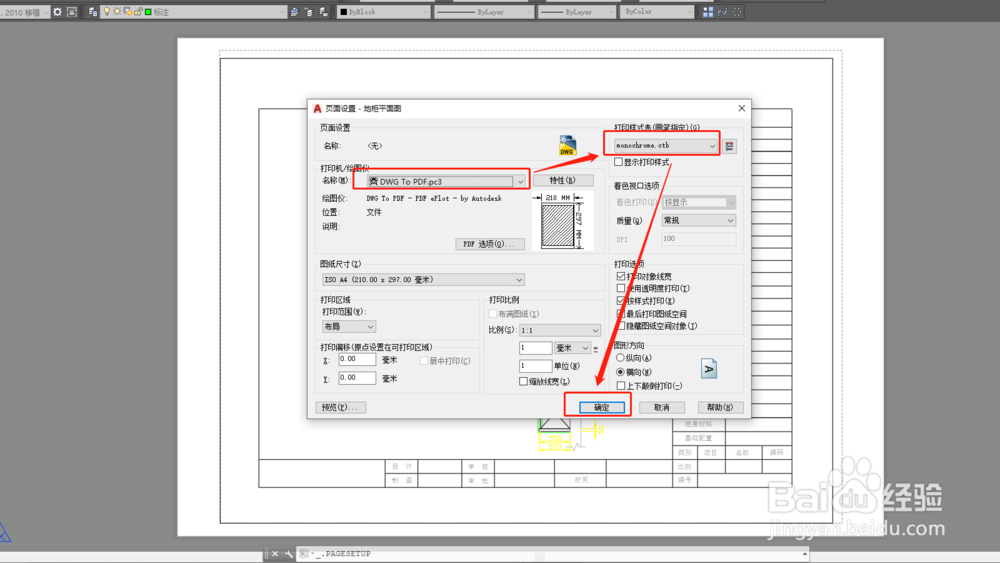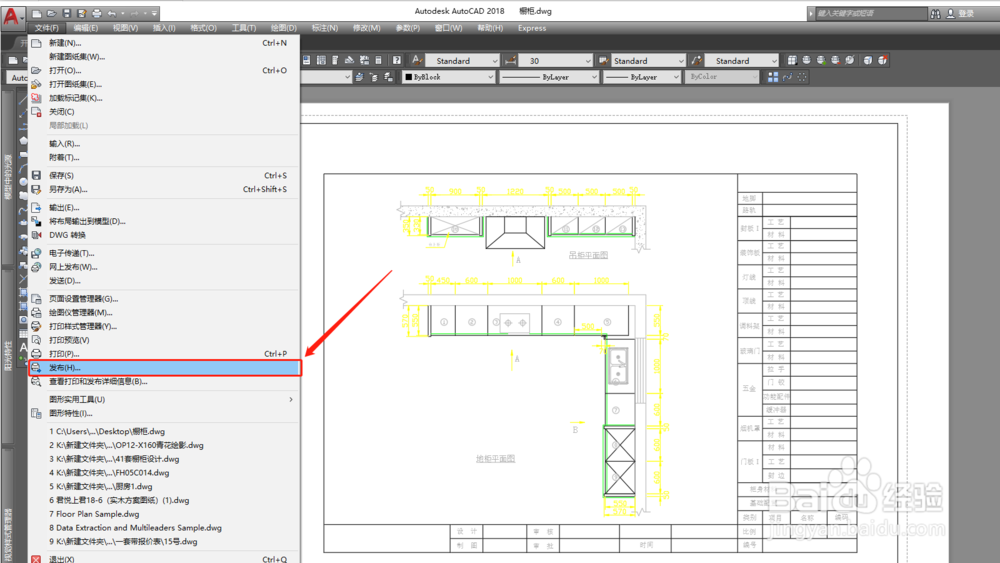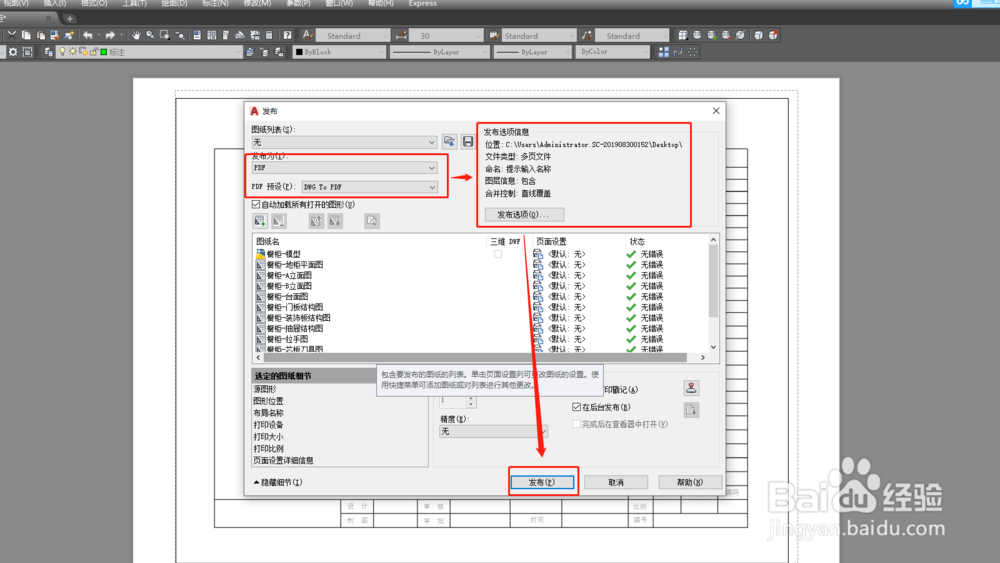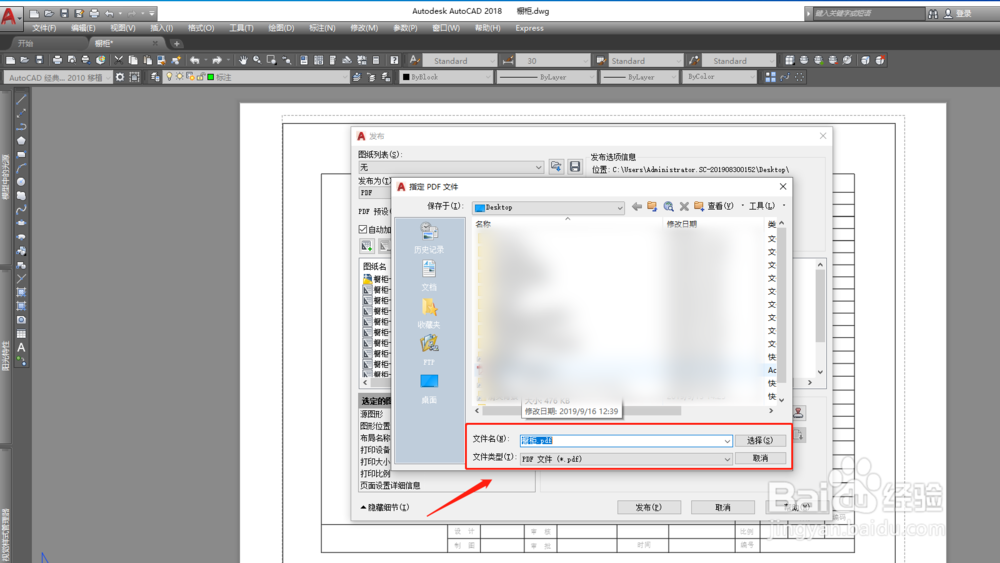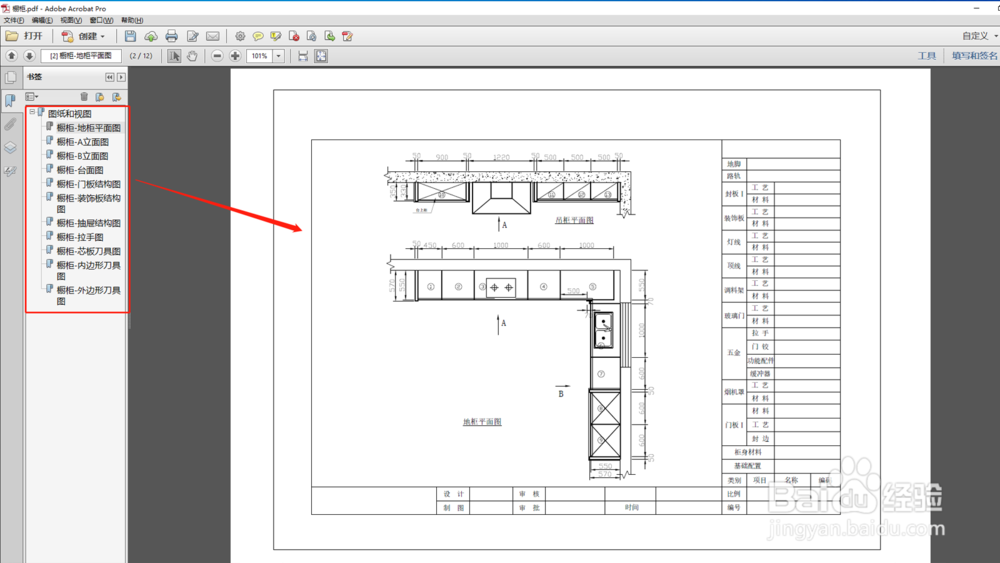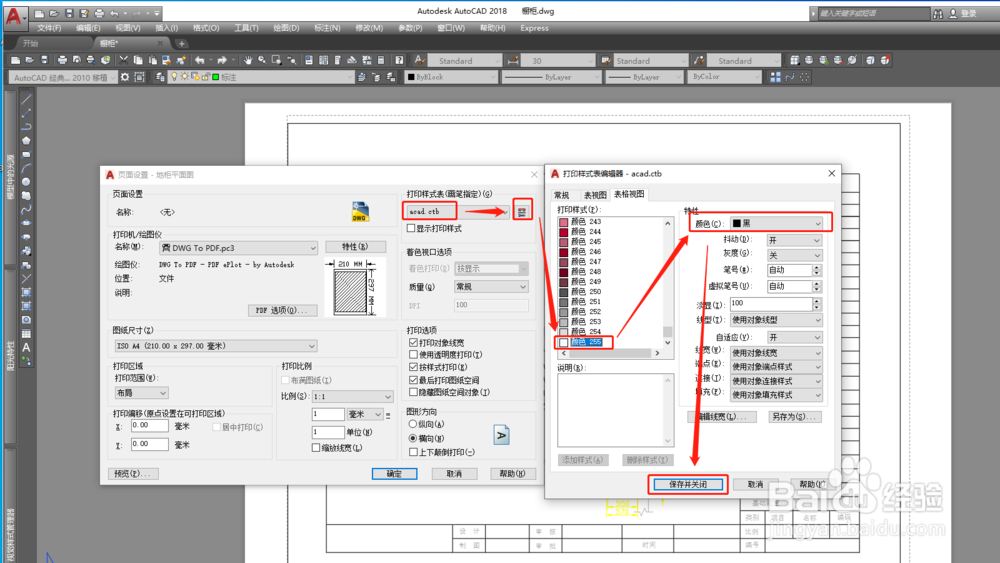cad如何输出pdf
1、首先,打开我们需要打印的CAD文件,好乱,我也有这个感觉。
2、别急,把图形分配到不同的布局当中,这下子不乱了吧。
3、要发布成PDF,我们得先对布局进行页面设置,右键点击【地柜平面图】布局,在上滑菜单中选择【页面设置管理器】。
4、在页面设置管理器对话框点击【修改】。
5、打印机/绘图仪选择【DWG To PDF.pc3】,这个打印机早期版本都有,我们先来看下黑白打印吧,打印样式选择【monochrome.ctb】,其他默认即可,点击确定完成设置。其他布局的页诹鬃蛭镲面设置用同样的方法设置即可,其实有个更效率的办法,设置完第一个布局后,把第一个布局复制给后面的布局,这样页面设置也同样会复制过去,但是如果布局都已经做好,那就只能一个个设置了。
6、回到菜单选择【文件】-->【发布】。
7、在发布对话框中,【发布为】选择PDF,【PDF预设】选择DWG To PDF,然后点击【发布选项】指定PDF保存位置,放到桌面吧,点击【发布】。
8、指定PDF文件,文件名、文件类型确认后点击选择开始发布。
9、发布完成后打开PDF文件,看到没,左侧栏按照我们的布局排列一个不漏,点击相应的布局即可看到我们的布局视图。
10、那如果我们想打印成彩色的呢?我们的图纸本来是彩色的啊。不急,在页面设置管理器修改打印样式即可,把打印样式改成acad.ctb,点击右侧编辑弹出编辑器,因为我们打印出来是白底的,这样就得把图纸里面的白色、灰色、黄色等较淡的颜色替换为黑色或者蓝色较深的颜色哦。替换完成后点击【保存并关闭】。
11、每一个布局都要设置的哦,设置完成后重复上面的发布步骤即可,现在,我们来看下彩色打印的效果吧。
12、总结:1.打开要发布为PDF的CAD文件;2.把图形分配到不同的布局;3.对布局进行页面设置;4.选择CAD内置的PDF虚拟打印机,选择【罪焐芡拂monochrome.ctb】打印样式用以打印黑白图纸;5.回到菜单选择【文件】-->【发布】开始发布PDF;6.选择发布类型及预设,打开发布选项指定发布位置;7.发布完成查看黑白打印效果;8.修改打印样式并打开编辑器替换跟白色相近的颜色打印彩色图纸;9.发布完成后查看彩色打印效果。